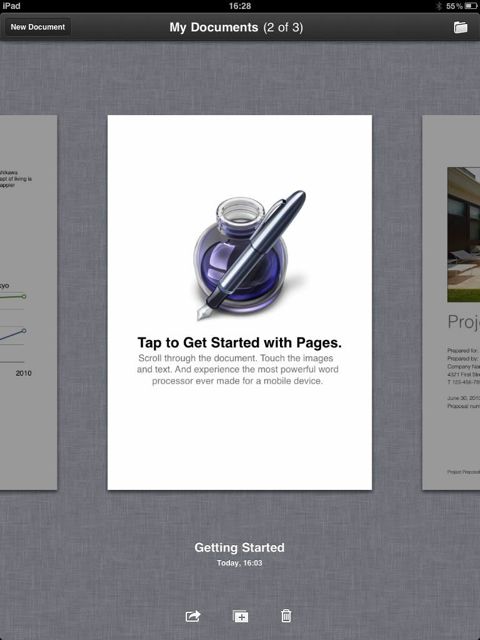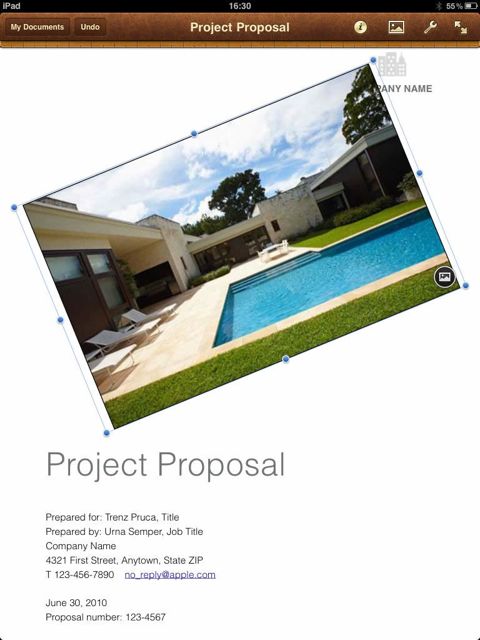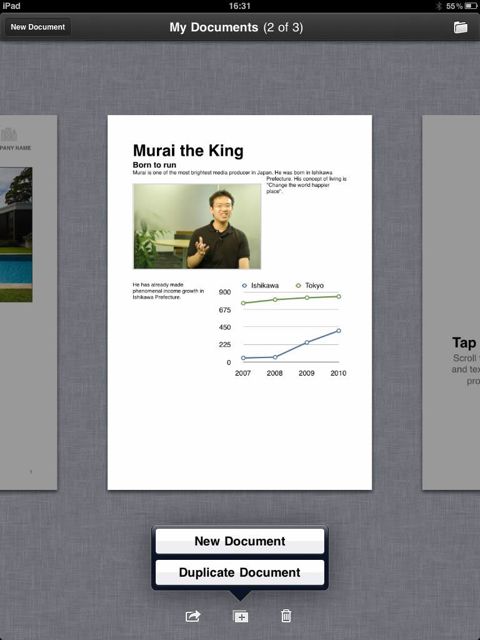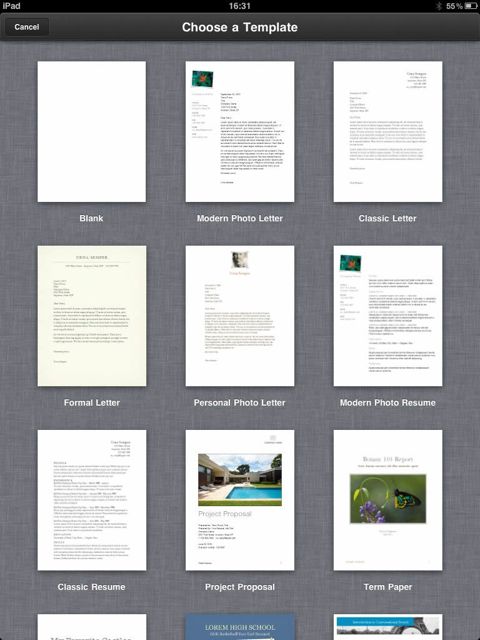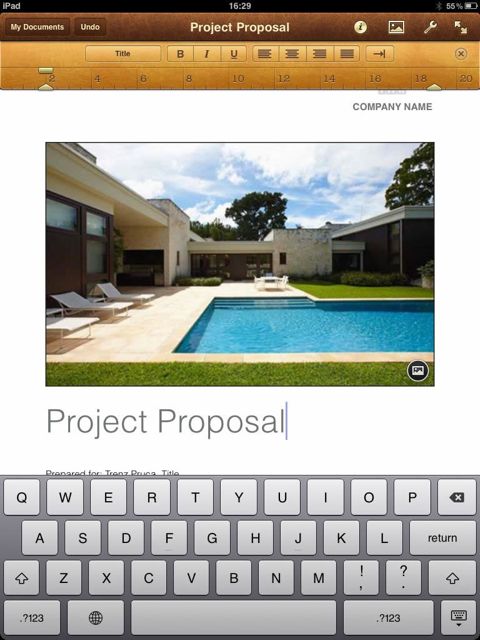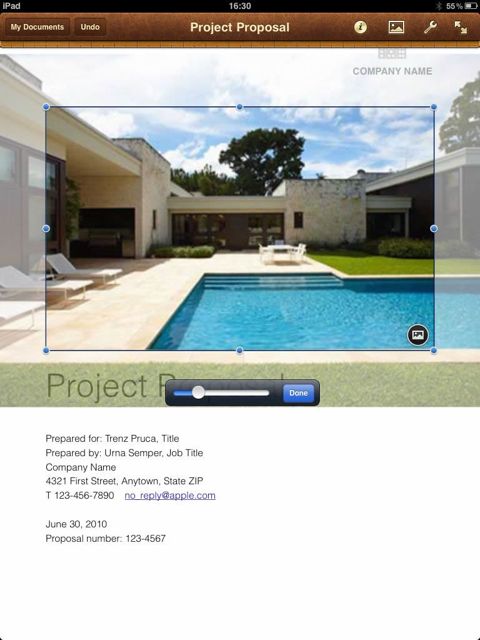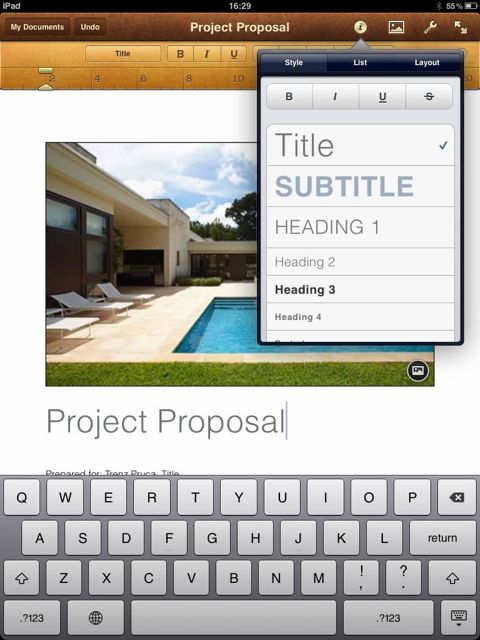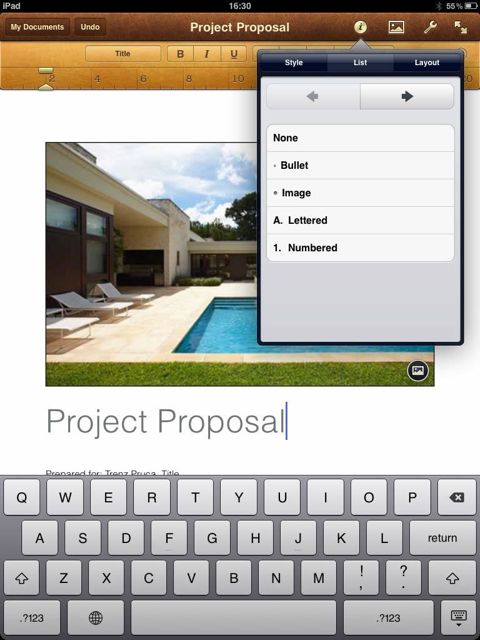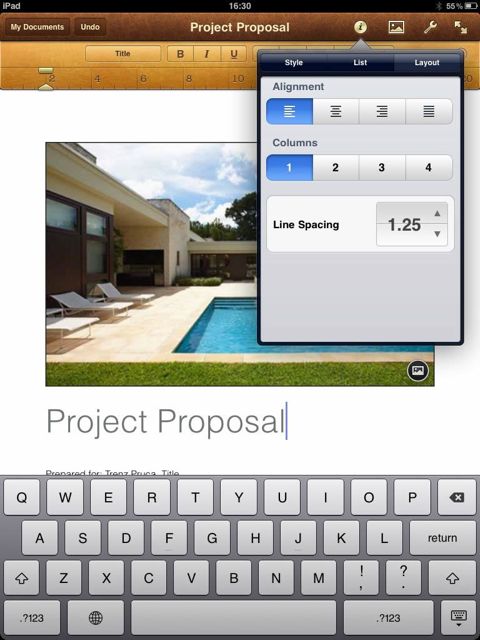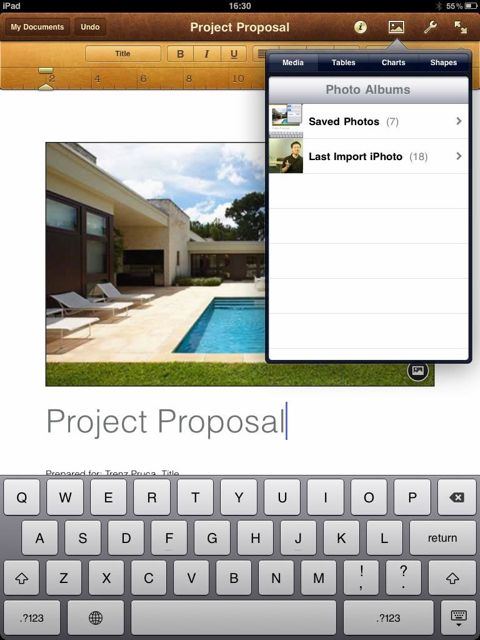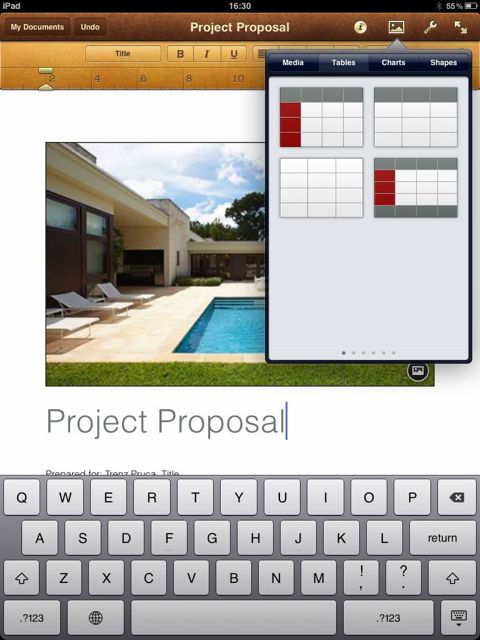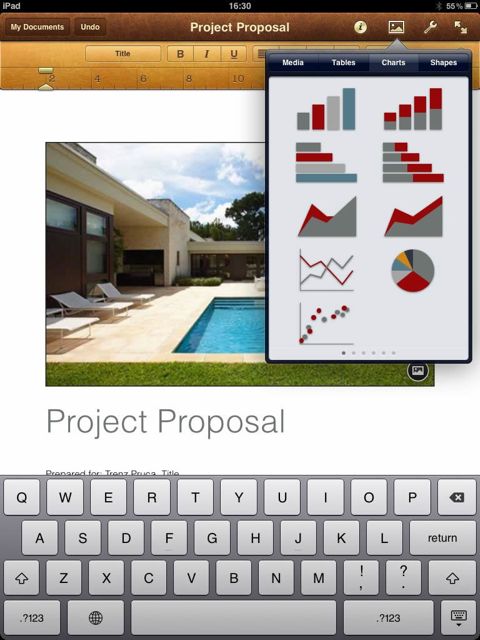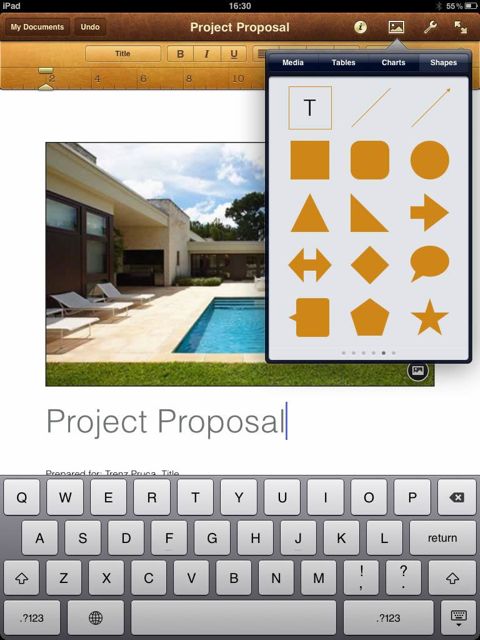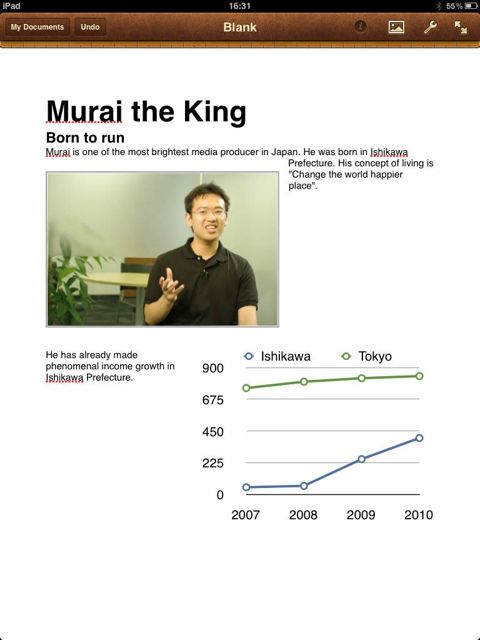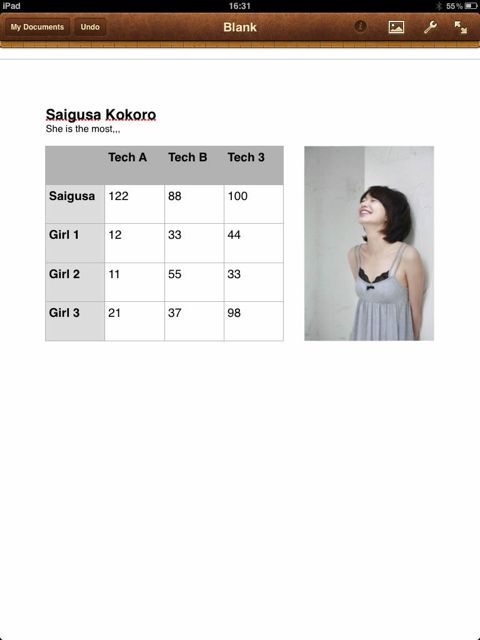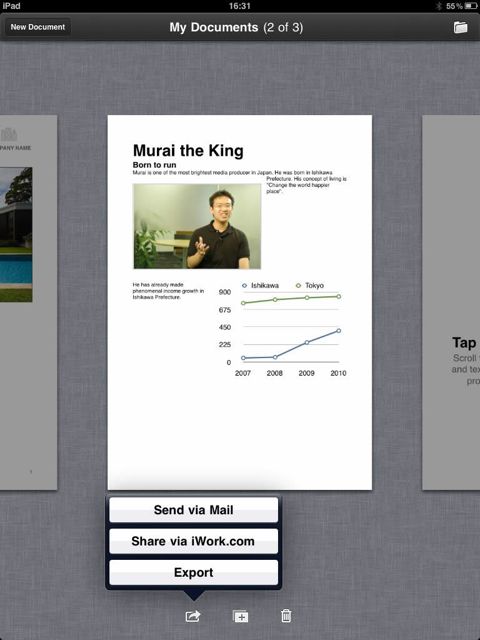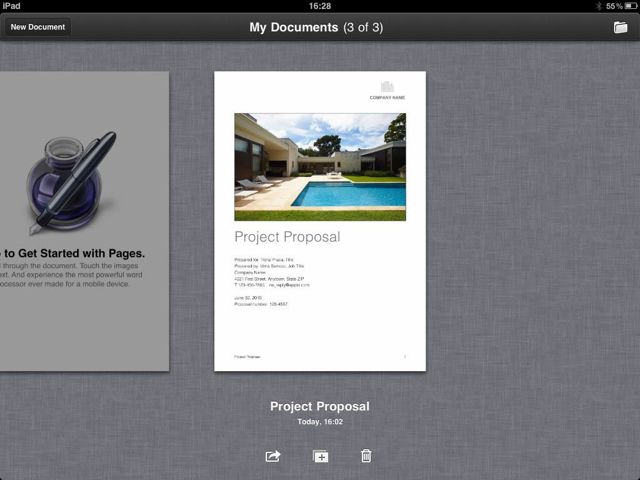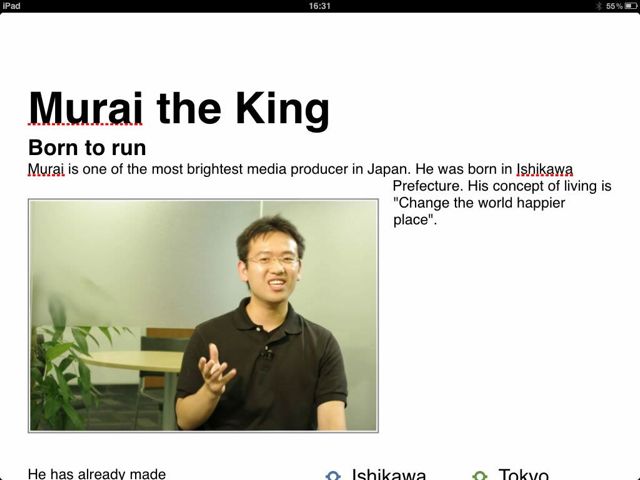iPadと同時に発表されたiPad版iWorkの中からPagesをご紹介。これさえあれば、ヨットの上でも、電車の中でも、木漏れ日の下でもレポートが書ける!
iPadで操作するPages、かなり良いと思います。
私が学生だとしたら、使いにくい学校のパソコンではなく、iPadでレポートを書きます。ノートパソコンを持っている方でも、授業でノートパソコンを使わなくて良い日などは、iPadだけ持参して3限と5限の間にレポートの下書きを書けばよいと思います。
社会人だとしても同様ですね。部下が作成したドキュメントの訂正をする/誤字脱字チェックをする、程度であればこのPagesで全然OKですし、営業周り中のちょっと暇な時間にとり出して資料を作るのもよいでしょう。
いずれの場合においても共通するのは「あの、重いノートパソコンがないと資料作れないんだよなぁ」からの脱却ですね。これは全然いけますよ。実際の動作を知りたい方は、下記の動画をご覧下さい。
iPad 専用アプリです。
では、具体的に使っている様子を画像でみていきます。左が起動画面です。保存されている資料が表示されます。画面下部、中央のボタンをタップすると「New Document(新規作成)」がでてきますので、これをタップ。すると右の画面に。この中から、一つ、レイアウトを選びましょう。ここでは中央下部のProject Proposalを選択しました。
大きい画面で見ると綺麗です。文字を打ち込むのもカンタンです。画像の埋め込みもカンタン!
画像を回転するのも指をちょろっとひねるだけ。余裕。文字サイズという概念はなく、文字の役割(タイトル/サブタイトル/表題/副題・・・)を設定して、その設定毎に文字サイズが決まっているようです。
カンタンにリストも作成できますし、右寄・中央寄・左寄などもカンタンに。
画像もささっと準備可能。表も何のストレスもなく作成できます。
グラフだってカンタン。図形だってカンタン。図形やグラフの入れ込みやすさは、普通のPagesよりもかなりカンタンだと強く感じました。
この2つに表示されているのが、私が10分程度でちょちょっと作った資料です。特に右の資料、写真と表の縦横が綺麗に揃っているところなど、昔Microsoft Wordを使っていた時はどうひっくりかえっても作れませんでした。
Wifiにつなげられないのでお見せできませんが、メールで送ったり、iWord.comを通じて共有したり、エキスポートもワンタッチでできます。うーん、素晴らしいな。
よこ表示!見やすい!!
横表示では、画像の挿入はできず、文字の入力のみが可能になっています。
以上です!
iPad、すさまじい破壊力!!発売日が延期になったのが涙を誘います・・・。早くPagesで資料作成作業をさせてくれ!!!
iPad 専用アプリです。
- 販売会社URL:Apple – Support – iPad – Pages
- 参考価格:1200円
- 仕事効率化(Productivity)
- 執筆時のバージョン:1.0